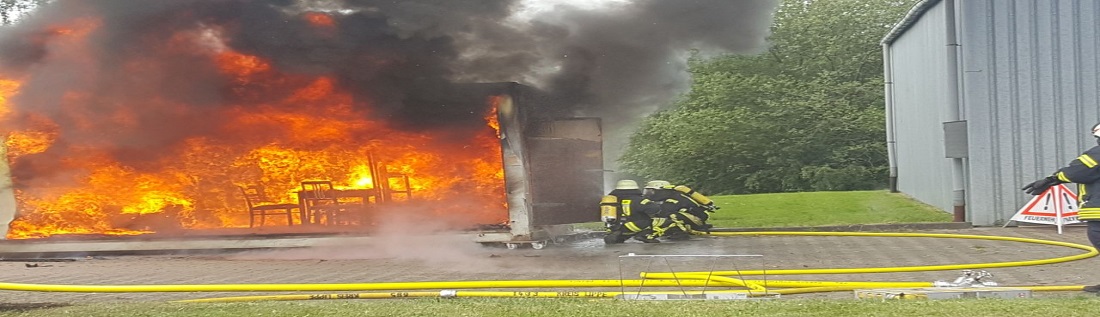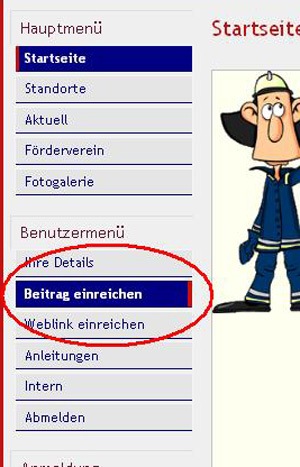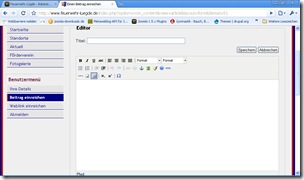Beiträge erstellen
Um einen neuen Beitrag zu erstellen, reicht ein Klick auf
Zu jedem Beitrag muss ein Titel erstellt werden, der später die Überschrift darstellt.
Neu in Joomla! 2.5: Der Alias einer Kategorie (siehe Feld unter Titel) kann nur einmal vergeben werden.
Wenn Sie nach dem Speichern die Meldung - Speichern fehlgeschlagen! Fehler: Ein anderer Beitrag dieser Kategorie hat den selben Alias - erhalten, eindeutigen Beitragstitel vergeben (Beitragstitel z.B. mit Nummer, Straßennamen etc. erweitern). Erneut speichern.
Unterm Editor finden sich noch weitere Schaltflächen und diverse Felder:
Mit [Bild] kann an der Stelle, an der der Cursor im Text steht ein Bild eingefügt werden. In dem sich öffnenden Fenster
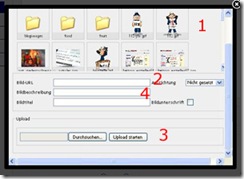
muss die Bilddatei ausgewählt werden (1), wenn sie bereits auf dem Webserver gespeichert ist (der Pfad zur Datei erscheint anschließend im Feld 2); oder die Bilddatei wird auf dem eigenen Rechner/lokalen Netzwerk gesucht und hochgeladen (3). Wichtig ist, eine kurze Bildbeschreibung (4) einzufügen, damit der Beitrag barrierefrei wird.
Anschließend wieder nach oben scrollen und “Einfügen” klicken.
Zum nachträglichen Bearbeiten und zum Ausrichten von Bildern muss die Schaltfläche
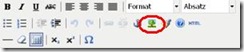
in der Menüleiste verwendet werden. Wenn darin nichts angezeigt wird, ist das Bild nicht richtig ausgewählt: Fenster schließen, Bild anklicken (oder mit gedrückter linker Maustaste ein Stück drüberziehen und loslassen) und erneut die Schaltfläche klicken.
[Seitenumbruch] sollte an der Cursorposition einen Seitenumbruch einfügen. Hier kommt es jedoch manchmal zu einem Fehler, der den Seitenumbruch weiter oben im Text platziert. Dieser muss dann in der HTML-Ansicht verschoben werden. Bei Problemen hilft der Administrator (z. B. Diese E-Mail-Adresse ist vor Spambots geschützt! Zur Anzeige muss JavaScript eingeschaltet sein!).
[Weiterlesen] kann (und sollte bei langen Texten) in jedem Beitrag einmal verwendet werden. Dadurch entsteht ein besonderer Link, der Text davor steht in der ersten Ansicht, Interessierte sehen beim Klick den gesamten Beitrag. Bei dieser Anleitung ist der Weiterlesen-Link hinter der Information zur Anmeldung.
In [Templates] sind vorgefertigte Beitragsdesigns, die nach Auswahl in den Editor geladen werden. Hiermit wird ermöglicht, z. B. Einsatzberichte gleichartig und barrierefrei zu verfassen.
Unter allen Beiträgen im System bezeichnet der Bereich eine oberste Ebene und eine Kategorie eine darunter liegende. Falls Du nicht sicher bist, lass [Bereich] auf – Bereich auswählen - und [Kategorie] leer (- nicht kategorisiert –). Die Zuordnung kann gegebenenfalls der “Administrator”, “Editor” oder “Publisher” wählen.
Autoren können Beiträge nicht direkt freigeben. Dies muss ein übergeordneter „Publisher“ oder „Manager“ machen. Somit kann eingerichtet werden, dass alle Feuerwehrmitglieder Beiträge erstellen können, aber nur die Führungskräfte geben diese nach Prüfung frei.
Die anderen Felder im Abschnitt „Freigeben“ sollten selbsterklärend sein.
Die „Metadaten“ sind für Suchmaschinen (Google usw.) wichtig. Die Beschreibung ist der Text, der unter einem Suchergebnis steht, die Schlüsselwörter sind wichtig für die Suche selbst. Je genauer diese angegeben werden, desto besser wird der Beitrag in den Suchergebnissen platziert (z. B. Feuerwehr, Lügde, Einsatz, Verkehrsunfall, Löschzug, Löschgruppe, Rischenau, Niese). Das Datum muss in den Schlüsselwörtern nicht angegeben werden, da dieses automatisch in die Metadaten eingestellt wird.